不用手打拼音,word文档快速显示拼音的方法
1、在电脑桌面上新建一个word文档,根据自己的需要进行重命名。

2、打开word文档,输入需要显示拼音的文字。

3、点击工具栏上的“开始”。一般文档打开时默认显示的工具栏就是“开始”,如果不是,就点一下。

4、选中需要显示拼音的文字。(注意一次不要选中过多的文字)
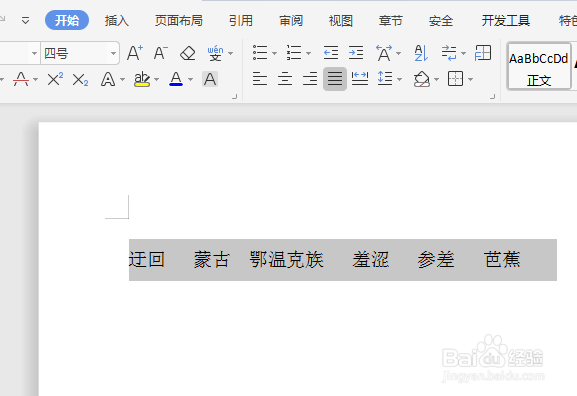
5、点击开始工具栏中的“拼音指南”。
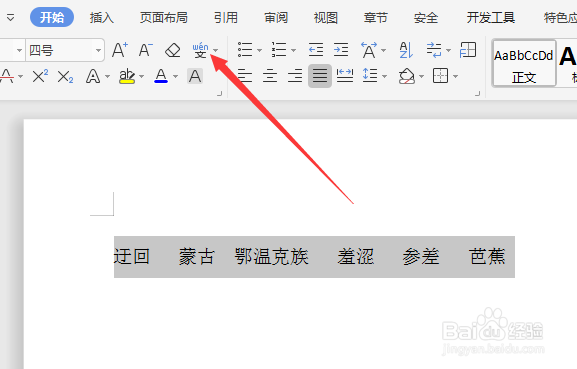
6、在跳出的对话框中可以根据自己的需要调整拼音的字体及大小,然后点击“确定”就可以了。
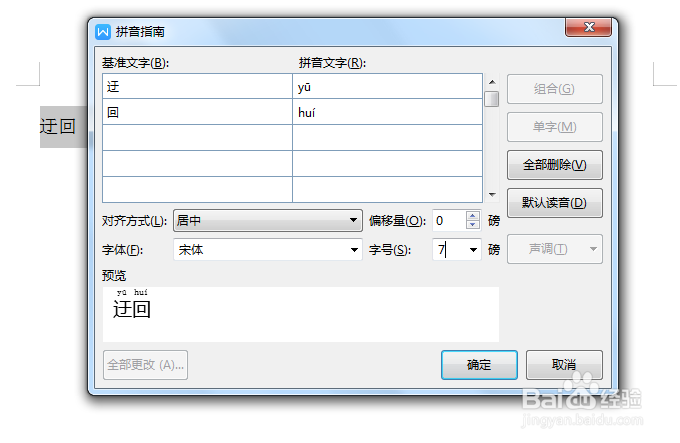
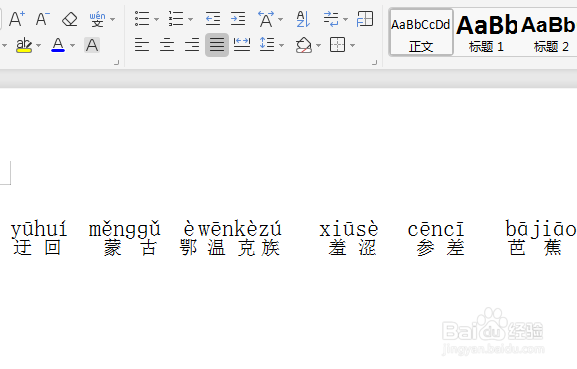
7、如果你输入的文字是多音字,可以点击对话框中拼音的右侧,会出现一个倒三角形,点击之后会出示该文字的所有拼音,选择自己需要的拼音,调整拼音大小,点击“确定”即可。
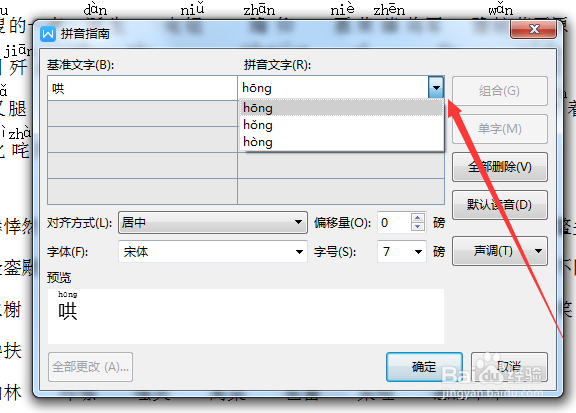
1、1.新建一个word文档。
2.打开文档,输入文字。
3.点击工具栏上的“开始”。
4.选中文字,点击“拼音指南”。
5.在对话框中选择需要的拼音,调整大小,点击“确定”。
声明:本网站引用、摘录或转载内容仅供网站访问者交流或参考,不代表本站立场,如存在版权或非法内容,请联系站长删除,联系邮箱:site.kefu@qq.com。
阅读量:23
阅读量:135
阅读量:102
阅读量:184
阅读量:181